Los flujos de trabajo te ayudan a automatizar procesos dentro de Calendly.
Calendly nos ofrece varias plantillas de procesos ya creados:
Estos no dejan de ser plantillas que nos ahorran tiempo, pero podemos crear nuestro propio flujo de trabajo.
Crearemos un recordatorio, que se enviará por correo electrónico, 2 días antes de la reunión.
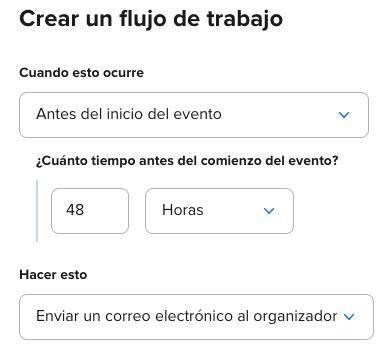
Lo primero que tenemos que hacer es establecer el gatillo, tenemos varias opciones:
En este ejemplo, seleccionaremos «Antes del inicio del evento», y establecer 48 horas antes (2 días antes).
Ahora tenemos que seleccionar la acción, tenemos varias opciones:
En este ejemplo, escogemos «Enviar un correo electrónico al invitado».

Ahora podemos establecer el nombre del flujo de trabajo. Es importante que mantengas una nomenclatura clara para que no te líes con todos los flujos que crees.
Para este ejemplo, lo llamaremos: Recordatorio » Invitado | 2 días antes
También podemos seleccionar a qué eventos se aplicará este flujo de trabajo. Si utilizamos variables (siguiente paso) podremos reutilizarlo en diferentes eventos.
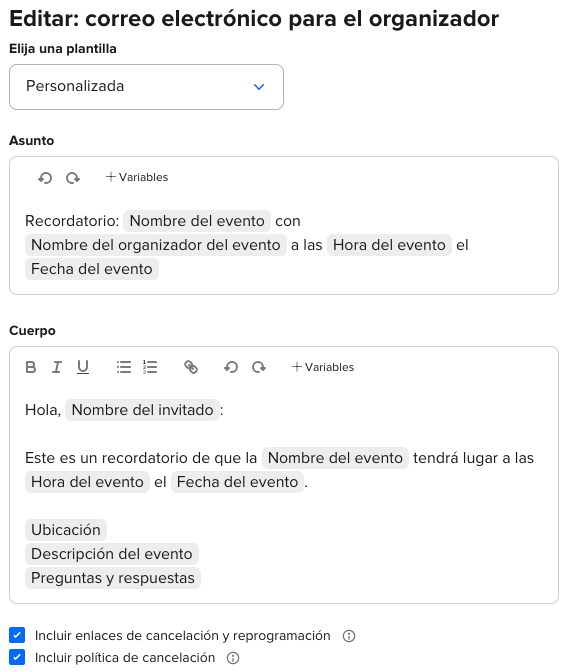
Escogeremos la plantilla «Personalizada» y configuraremos el Asunto.
Utiliza variables para hacer que los flujos de trabajo sean reutilizables.
Ejemplo de Asunto:
Recordatorio: {{Nombre del evento}} con {{Nombre del organizador del evento}} a las {{Hora del evento}} el {{Fecha del evento}}.
Ejemplo de cuerpo:
Hola, {{Nombre del invitado}}:
Este es un recordatorio de que la {{Nombre del evento}} tendrá lugar a las {{Hora del evento}} el {{Fecha del evento}}.
{{Ubicación}}
{{Descripción del evento}}
{{Preguntas y Respuestas}}
También podemos incluir:
Podemos añadir hasta un total de 5 acciones por flujo de trabajo.